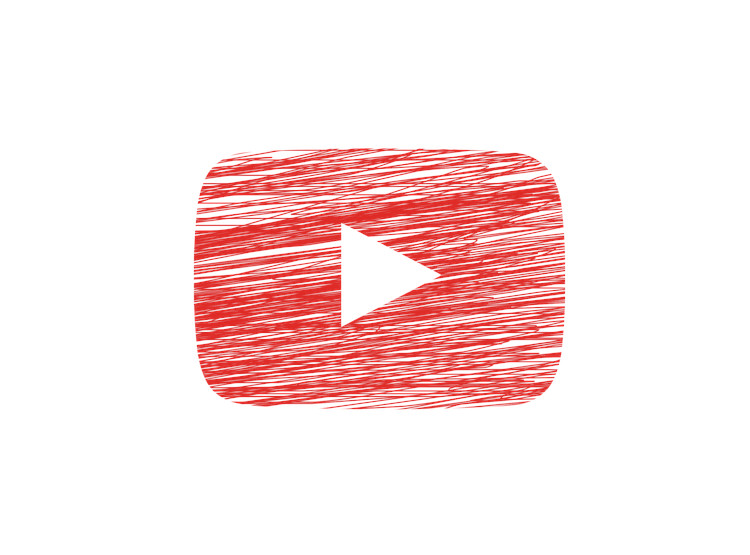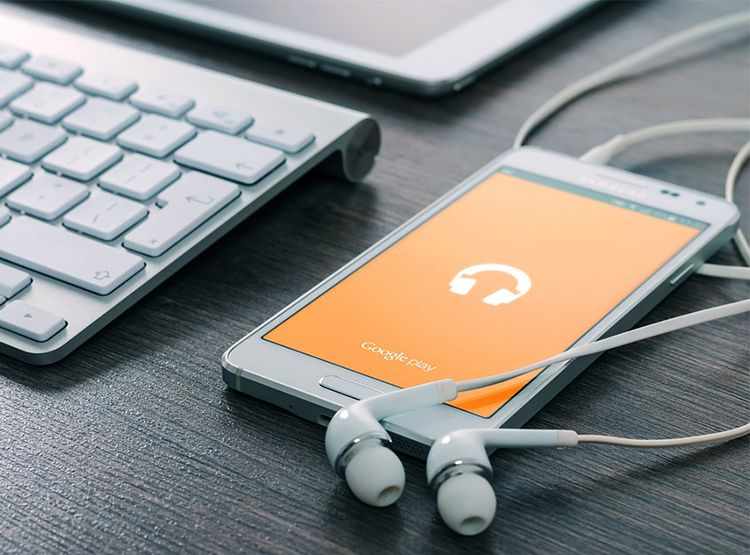Az egyik leggyakrabban felmerülő kérdés a szervizünkbe érkező vásárlóktól, hogy hogyan tudnak letölteni YouTube videókat úgy, hogy később offline módban is meg tudják nézni azokat. Ebben a cikkben erre a kérdésre adunk választ.
Az internet tele van jobbnál jobb videó tartalmakkal, de hosszú playlistek lejátszása úgy zabálja fel a mobilinternet keretünket mint a Chrome a memóriát. Mindenhol pedig nem lehet WiFi hozzáférésünk. Ráadásul hihetetlenül idegesítő tud lenni, ha egy videót amit szeretünk letörölnek a YouTube-ról. Itt érdemes megemlíteni, hogy a YouTube-ról videókat letölteni nem feltétlenül legális, de ha ezen túl tudod tenni magad, akkor számos harmadik féltől származó applikáció áll rendelkezésedre.
A legális verzió
Van lehetőséged előfizetni a YouTube Prémiumra ahol az alábbi képeket látható módon, másodpercek alatt letöltheted a videót, későbbi offline megtekintésre. Ennek az ingyenes része csak az első egy hónapban működik, ezt követően a szolgáltatásért fizetni kell.

A regisztrálást az előfizetés, valamint a próbaidő megkezdését követően kapunk egy plusz letöltés gombot, minden youtube videó alá. Ha erre rábökünk, már csak a videó minőségét kell kiválasztanunk amiben tárolni szeretnénk és a letöltést követően már kész is vagyunk. Ezt a Letöltés gombnál egy Pipa is jelzi. Így már akkor is a letöltött videót fogja lejátszani, ha van internet hozzáférésünk.

Ha listában szeretnéd látni, eddig milyen videókat töltöttél le, kattints a Saját könyvtáradra, és nem sokkal az Előzmények opció alatt megjelenik egy Offline elérhető opció. Ez alatt sorakozik majd fel minden letöltött videó.

Ennek az az egyetlen hátránya, hogy ezeket a videókat kizárólag youtube appból tudod lejátszani, tehát nem tudod a saját jól bevált videólejátszó alkalmazásodat használni, ha ezeket a videókat szeretnéd megnézni.
Alternatív alkalmazás
Jó ha tudod, hogy sem a Safari sem a Google sima YouTube applikációja nem támogatja a videó letöltést, így ha szeretnél elmenteni magadnak valamit, akkor meg kell látogatnod az App Store-t. Ha rákeresel a "video downloader" kulcsszóra, rengeteg ingyenes letölthető alkalmazást fogsz találni. Bár sok ingyenes applikáció támogatja a letöltést, jobb ha felkészülsz, hogy a legtöbb reklámokkal telített, és folyamatosan értesítéseket fog küldeni azért, hogy upgrade-elj a reklámmentes változatára, természetesen pénzért. Ehhez vagy hozzászoksz, vagy beleinvesztálsz egy kis pénzt a prémium csomagba és nyugodtan folytatod tovább a letöltést.
A videó letöltés "szürke" jellege miatt nem szokatlan, hogy sok ilyen szolgáltatást kínáló applikációt időnként egyszerűen letörölnek az App Store-ból, vagy szimplán kiiktatják a letöltés funkciót. iPhone szervizünkben mi is sok olyan appot teszteltünk az évek során, melyek egyik napról a másikra tűntek el a kínálatból, vagy váltak használhatatlanná. Természetesen nem nehéz alternatívát találni, de egyszerűbb, ha végre egy megbízható programot installálunk fel az iPhone-ra.
Player GR
Régóta használom már az eredetileg itube néven futó youtube alkalmazás alternatívát. Sajnos az alkalmazásban főleg indításkor több reklámot is végig kell várnunk, de védelmére legyen mondva, hogy hosszú idő óta stabilan működik, valamint a videók előtt és közben soha nem dob fel reklámot. Ritkán, keresés közben viszont igen, de az összkép így is kevesebb reklámot foglal magában, mintha a hivatalos YouTube alkalmazást használnánk, tehát szerintem ezzel nincs is gond. Ha a reklámokon túl tudod tenni magad, akkor örömmel fogod használni egyébként egyaránt iPhone és Android készülékeken is.
Eredetileg csak külső alkalmazásként lehetett letölteni az itubeandroid.com weboldalról, de nem is olyan rég bekerült az AppStore-ba Player GR néven, a Google Play-re BG Player néven, de még a Samsung AppStore-ba is itube néven.
Hogyan használjuk az applikációt
Miután letöltötted és telepítetted, nyisd meg. Az app nyitófelülete eléggé csupasz, de ez ne ijesszen meg, az alsó sorban lévő ikonok a lényegesek. Balról haladva választhatsz:
- Keresés
- "Hot n trending" - azaz egy kategóriát választa láthatod az aktuális legújabb klipeket és videókat
- Előzmények
- Lejátszási listák - csinálhatsz újat, vagy a bejelentkezett YouTube felhasználóddal mentett listákat mutatja
- Lejásztási felület - Ami épp megy

Innentől a használata egyszerű! Bármilyen videó amit kikeresel, első lejátszáskor letöltődik. Ennek folyamatát jelzi is. Amennyiben nem kívánjuk letölteni az adott videót csak lépjünk vissza. Ha már egyszer egy videót letöltött azt megjegyzi és onnantól már csak a lejátszott verziót mutatja majd. Videólejátszásra amúg ytöbb módon is képes. Háttérben, vagy lezárt képernyőnél, ha csak a hangját szeretnénk hallani, valamit androidon egy felugró ablakban is nézhetjük, miközben más alkalmazásokat használunk.
Amit még érdemes tudni, hogy a lejátszósáv alatti részen a gombok munkciói balról jobbra:
- Lejátszási listához hozzáadja a betett videókat
- Dalszöveget, vagy feliratot keres egy felugró ablakban a videóhoz
- Beállíthatod, hogy mikor hagyja abba a lejátszást
- Megoszthatod a videó linkjét
- Szabályozhatod a magas illetve mély hangokat
- Beállíthatod a videót kedvencként
- Ki-be kapcsolhatod az automatikus folytatást - ha nincs playlist akkor folytatja más videókkal, akár youtube-n
Az utolsó pozitívum, hogy a program mp4 fájlformátumban menti le a videókat, így szinte bármivel lejátszhatod, és elmentheted gépre is. Nincs letöltési korlát sem. Szinte az összes videóletöltő program tiltja a két óránál hosszabb videókat, ezzel akár egy 10 órás hangoskönyvet is le tudsz tölteni.
A program kinézete operációs rendszerenként eltérhet, de a funkcióik többé kevésbé egységesek.